Hyper-Vの自動チェックポイントとは?
Hyper-Vの自動チェックポイントはデフォルトでオンになっています。
チェックポイントとは
チェックポイントはある時点の仮想マシンの状態をそのまま保持することができる機能です。ロールプレイングゲームで言うところのセーブポイントです。

手動でチェックポイントを作成することもできますし、Hyper-Vが自動で作成するることもできます。
自動チェックポイントがオンの場合、仮想マシンを起動したタイミングで自動でチェックポイントが作成されます。そして、次回起動時に次のような確認メッセージが表示され、前回の起動時点に戻すか、戻さずに継続するか選択することができます。
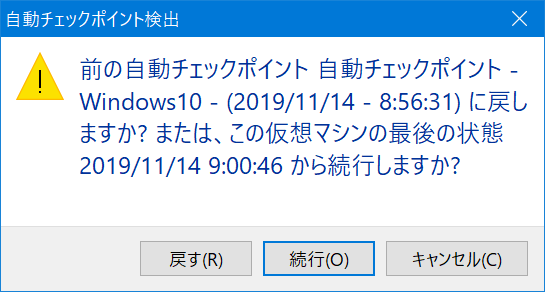
自動チェックポイントのメリット
- 起動時に自動でチェックポイントが作成されるので、頻繁に実験を繰り返して環境を壊しやすい使い方をする場合はチェックポイントの取り忘れがないので安心
- 次回起動時に直近のチェックポイントに戻すか、継続するか確認してくれる
自動チェックポイントのデメリット
- 仮想マシン起動時に差分ファイルの結合処理を行うので起動が遅くなる
- 仮想マシン起動時に継続するか戻すかいちいち訊かれる
チェックポイントを作るとどうなる?
このように仮想マシンのファイルが本体と差分に分かれます。

自動チェックポイントをオンにすると、仮想マシン本体ファイル(*.vhdx)とそこからの差分ファイル(*.avhdx)ファイルに分かれます。仮想マシン起動時に毎回このAVHDXファイルを本体ファイルと結合するため、その処理が終わってから仮想マシンが起動するため遅くなります。
ちなみに今回は仮想マシンのWindows10を起動して3分放置しただけで1GBの差分ファイルを作られていました。毎回起動時に本体ファイルと結合させるのでSSDならまだしも、HDDだと時間かかりますわな。
自動チェックポイントをオフにしている、つまり自動ではチェックポイントを作成しないだけで、ここぞっていうポイント(例えば使ったことの無いソフトを入れる前や仮想マシン内の設定を大幅に変更する場合等)では手動でチェックポイントを作っています。
自動チェックポイントは、オンとオフどちらがよいのか
使い方によると思います。先のメリットとデメリットと自分の使い方で判断するとよいと思います。
参考までに、私はオフにしています。その理由はこんな感じです。
- 毎回前回起動時に戻す、という使い方はしない(基本育んでいく方針です)
- 毎回起動時に差分ファイルの結合による起動が遅くなるのが嫌だ
- 仮想マシンの使用頻度に応じて仮想マシン本体ファイル(*.vhdx)の置き場所を変えているので、差分ファイルがあるとやりにくい
特に3です。
私はノートPCなので本体SSDの容量が小さいです。いろいろな仮想マシンを作るとすぐに満タンになってしまうので、頻繁に使う仮想マシンはSSD上に、たまにしか使わない仮想マシンは外付けのHDDに配置してやりくりしています。
この時に仮想マシン本体ファイル(*.vhdx)を手動で移動するのですが、差分ファイルがあると面倒くさいです。そんなわけで移動の可能性がある仮想マシンはなるべくチェックポイントを作らないようにしています。

当たり前のように1TBぐらいのSSDがノートPCに乗るようになれば、こんなやりくりしなくて済むんですけどねー
・・・でもきっと1TBあったら更にいろんなOSの仮想環境を作ってしまって結局やりくりしてそうな気がする私でありましたw
Hyper-Vの自動チェックポイントをオフにする
自動チェックポイントは必要ないという方は、オフにしましょう。
Hyper-Vマネージャーで対象の仮想マシンを選択して右クリックのメニューで設定を選択します。
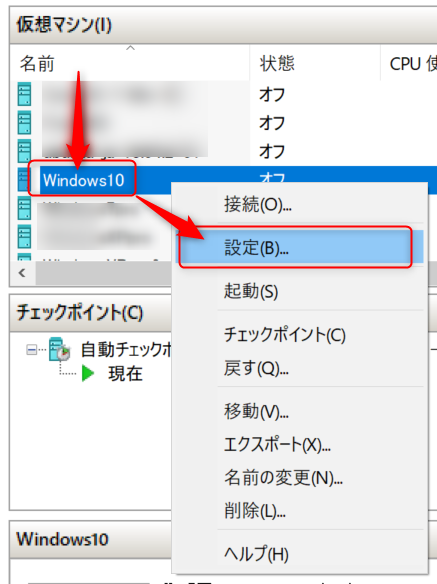
自動チェックポイントのチェックを外すだけです。
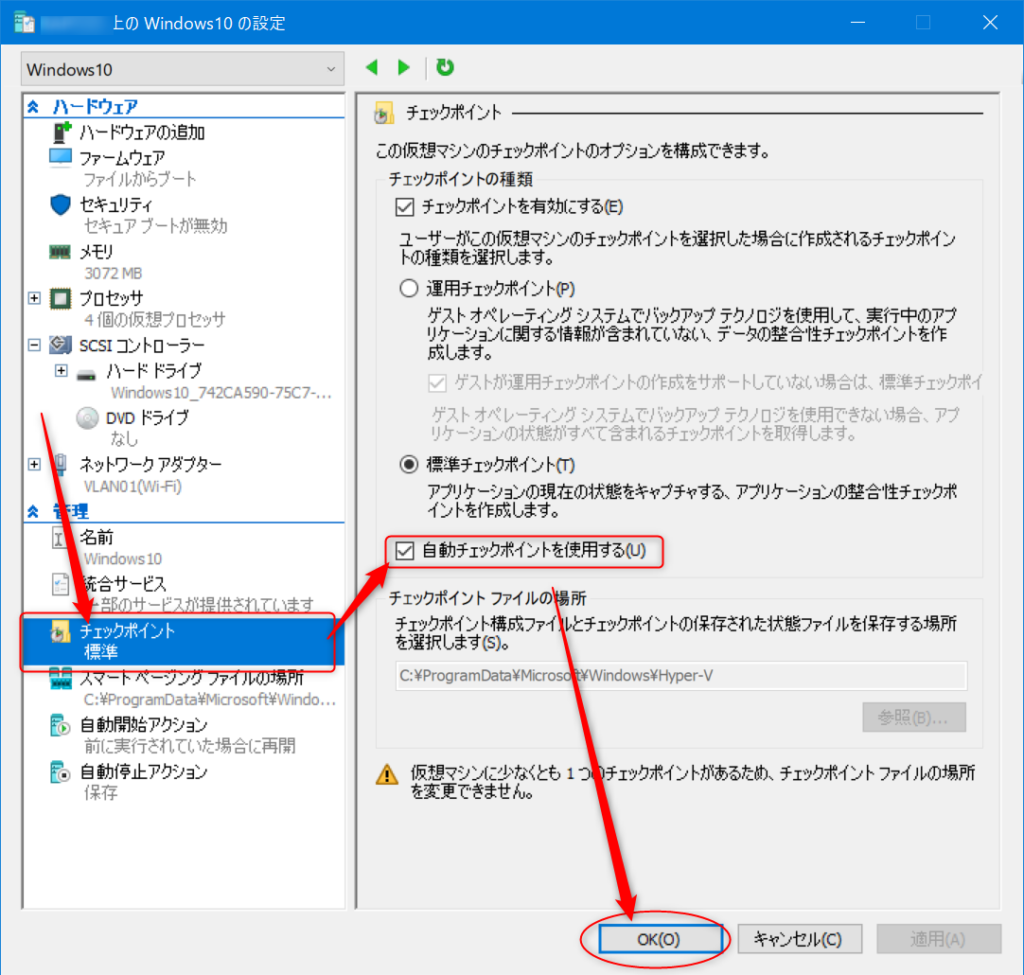
チェックを外しただけでは、現在作られているチェックポイントは残り続けますので、チェックポイントも削除します。
チェックポイントを削除するだけなので、仮想マシンの最新状態は残ります。
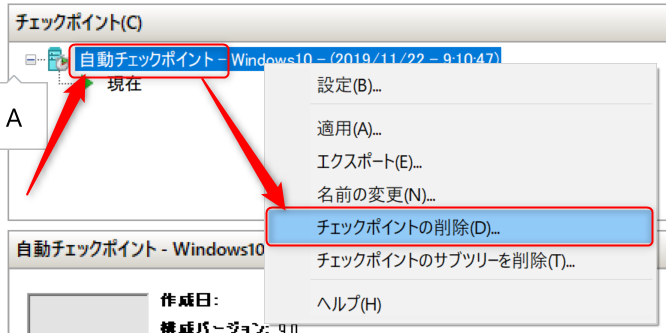
これでチェックポイントは消えました。
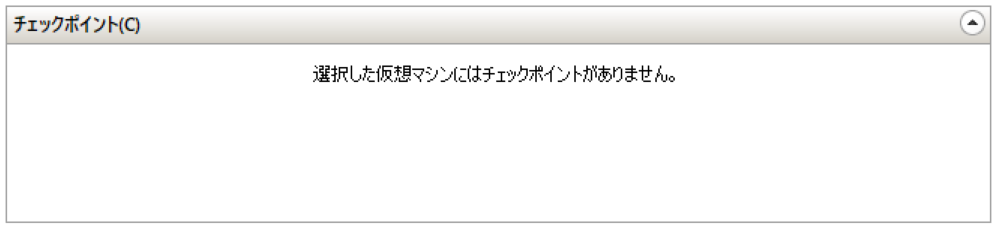
後は、好きなタイミングでチェックポイントを作成したり、削除したり適宜実施してください。

 この記事にはプロモーションが含まれていることがあります
この記事にはプロモーションが含まれていることがあります


コメント